Produkte in meinem GoDaddy-Konto löschen
Wenn Sie ein Produkt nicht mehr benötigen, löschen Sie es aus Ihrem Konto. Alternativ können Sie die automatische Verlängerung deaktivieren und das Produkt bis zum Ende des Abonnements verwenden. Nach Ablauf des Abonnements wird das Produkt aus Ihrem Konto gelöscht.
Warnung: Nachdem Sie ein Produkt aus Ihrem Konto gelöscht haben, können Sie es nicht mehr verwenden. Zudem kann es unter Umständen auch dann nicht wiederhergestellt werden, wenn das Abonnement noch nicht abgelaufen ist.
- Löschen Sie eines der folgenden Produkte? Die Schritte zum Löschen und Stornieren sind unterschiedlich. Bei Produkten, die nicht auf dieser Liste stehen, fahren Sie mit dem nächsten Schritt fort.
- Gehen Sie zu Ihrer Seite Verlängerungen und Abrechnung und wählen Sie dort Abonnements verwalten aus.
- Wählen Sie das Produkt aus, das Sie löschen möchten:
Wenn für Ihr Produkt keine automatische Verlängerung aktiviert ist, wählen Sie Löschen aus und fahren Sie dann mit dem nächsten Schritt fort.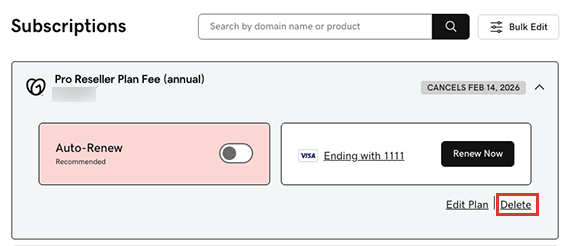
Falls für Ihr Produkt die automatische Verlängerung aktiviert ist:- Select Turn off Auto-Renew.

- Wählen Sie aus der Liste einen Grund für die Stornierung der automatischen Verlängerung aus. Anschließend wählen Sie Weiter zur Kündigung aus.
- Wählen Sie Hier klicken aus.

- Select Turn off Auto-Renew.
- Aktivieren Sie das Kontrollkästchen neben Ich nehme zur Kenntnis, dass ich die E-Mail öffnen und „Ja, ich möchte löschen!“ auswählen muss, um den Vorgang abzuschließen und wählen Sie E-Mail senden aus.
 Hinweis: Wenn Sie eine Domain mit Domain Protection kündigen, müssen Sie Ihre Identität nachweisen. Wählen Sie Ja, dieses Produkt löschen und dann Verifizieren und löschen aus. Ist die zweistufige Verifizierung (2SV) seit mehr als 24 Stunden für Ihr Konto aktiviert, dann senden wir Ihnen per SMS oder in Ihrer Authenticator-App einen Verifizierungscode zu. Andernfalls wählen Sie Passwort senden aus, um ein Einmalpasswort an die E-Mail-Adresse Ihres GoDaddy-Kontos zu senden.
Hinweis: Wenn Sie eine Domain mit Domain Protection kündigen, müssen Sie Ihre Identität nachweisen. Wählen Sie Ja, dieses Produkt löschen und dann Verifizieren und löschen aus. Ist die zweistufige Verifizierung (2SV) seit mehr als 24 Stunden für Ihr Konto aktiviert, dann senden wir Ihnen per SMS oder in Ihrer Authenticator-App einen Verifizierungscode zu. Andernfalls wählen Sie Passwort senden aus, um ein Einmalpasswort an die E-Mail-Adresse Ihres GoDaddy-Kontos zu senden. - Wenn Sie die E-Mail „Sind Sie sicher?“ erhalten, öffnen Sie sie und wählen Sie Ja, ich möchte löschen! aus. Wir leiten Sie zu Ihrem Konto zurück. Wenn Sie unsere E-Mail nicht erhalten, stellen Sie sicher, dass die E-Mail-Adresse in Ihrem Konto aktuell ist.
- Wählen Sie Produkt löschen aus. Wir bestätigen, dass Ihr Produkt über das Konto gelöscht wurde. Wenn Sie möchten, können Sie uns über das Feedbackfeld wissen lassen, warum Sie das Produkt gelöscht haben.
Weitere Informationen
- Möglicherweise können Sie für ein gekündigtes Produkt eine Erstattung anfordern. Informationen zu den Voraussetzungen für eine Erstattung entnehmen Sie unserer Erstattungsrichtlinie.
- Nachdem Sie alle Ihre Produkte gelöscht haben, können Sie Ihr GoDaddy-Konto auflösen. Sobald jedoch Ihr Konto aufgelöst wurde, werden Ihre Kontodaten gelöscht. Gemäß unserer Erstattungsrichtlinie erfüllen Sie die Voraussetzungen für eine Erstattung dann nicht mehr.